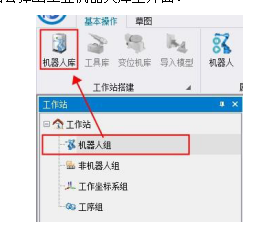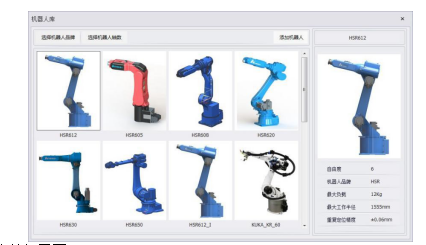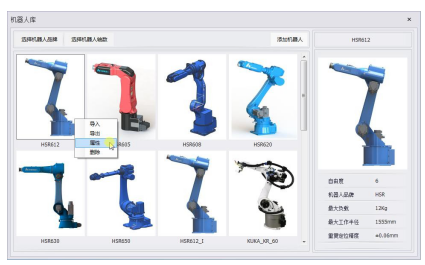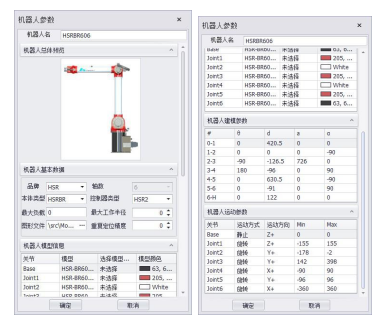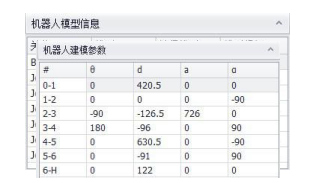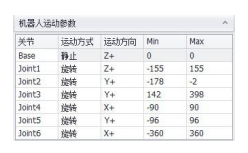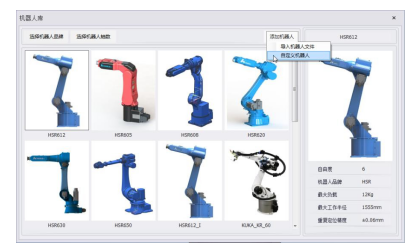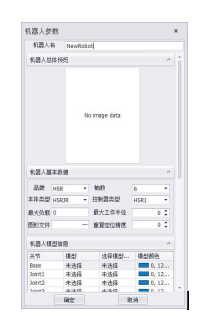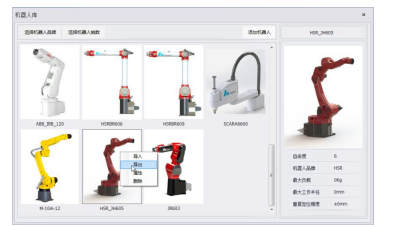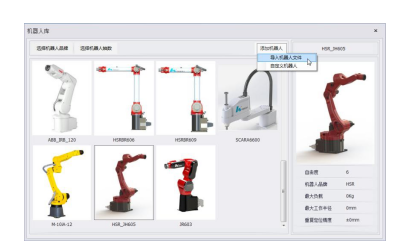工业机器人相关界面
打开工业机器人库操作用户用鼠标左键点击工业机器人组节点,选中该节点,【工业机器人库】菜单就会变为可用状态。然后点击菜单栏中的【工业机器人库】菜单,如图4.9 所示。点击工业机器人库菜单后会弹出工业机器人库主界面。
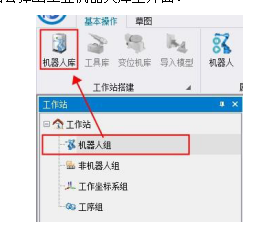
图 4.9 调出工业机器人库主界面
工业机器人库主界面
InteRobot2018 提供工业机器人库的相关操作,包括各种型号工业机器人的新建、编辑、存储、导入、预览、删除等功能,实现对工业机器人库的管理,方便用户随时调用所需的工业机器人。如图 4.10 是工业机器人库的主界面,提供工业机器人基本参数的显示、工业机器人品牌选择、工业机器人轴数选择、自定义工业机器人、导入/导出工业机器人文件、属性编辑、删除和工业机器人预览和导入视图添加节点等功能。
图 4.10 工业机器人库主界面
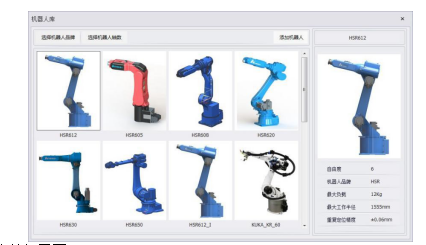
工业机器人编辑界面
在工业机器人库主界面上选择工业机器人右键选择点击[属性]按钮;如图 4.11,软件进入选中工业机器人的编辑界面。能够修改工业机器人库中的工业机器人参数。图 4.11 工业机器人选择属性
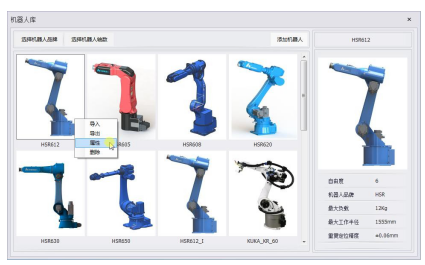
如图 4.12 所示,工业机器人库包括五个部分,工业机器人名、工业机器人总体预览、工业机器人基本数据、工业机器人模型信息、工业机器人建模参数和工业机器人运动参数。工业机器人基本数据中包括工业机器人的类型、轴数、图形文件的位置。
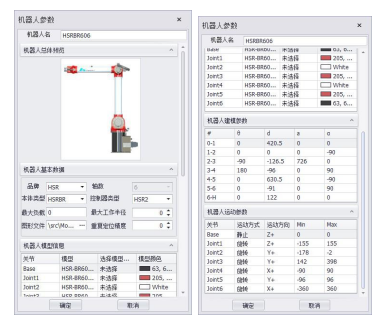
图 4.12 工业机器人参数设置
工业机器人参数中工业机器人模型信息,显示了各个关节对应的模型数据,用户可以选择对应的模型文件,并设置导入对应关节模型的模型颜色设置,如图 4.13 所示。
工业机器人建模参数表则为 D-H 参数建模方法,用户可以根据工业机器人的建模参数进行填写,如图 4.14 所示
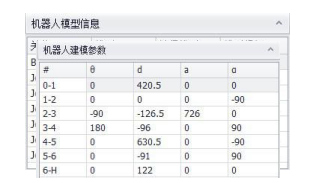
图 4.14 工业机器人建模参数
运动参数显示了各个轴的运动方式、运动方向、最小限位、最大限位和初始位置等信息,用户可以根据实际情况进行相应的修改,如图 4.15 所示。图 4.15 运动参数,工业机器人新建界面
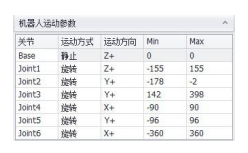
在工业机器人库主界面上添加工业机器人选项点选[自定义工业机器人],软件弹出新建工业机器人的界面。如图 4.16;
图 4.16 自定义工业机器人
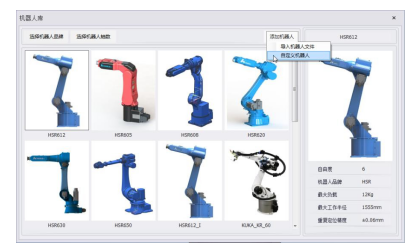
新建界面与编辑界面的界面功能完全相同,唯一不同是弹出是给出的参数都是没有经过设置的空白参数或是默认参数,需要用户根据需要新建的工业机器人的基本信息,将参数设置完整。如图 4.17 所示,为工业机器人新建界面。
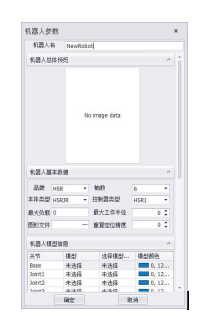
图 4.17 新建工业机器人界面,导入/导出工业机器人文件。
在工业机器人库主界面上选择工业机器人右键选择点击[导出]按钮;如图 4.18 则可导出改对应工业机器人的属于 InteRobot 的工业机器人文件;图 4.18 导出工业机器人文件
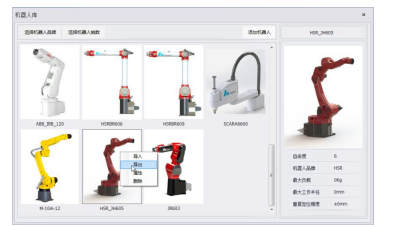
导出的工业机器人文件后缀名为.incRob 文件,导出的工业机器人文件可在另外未含该工业机器人的文件中导入,在添加工业机器人中选择[导入工业机器人文件]按钮则可导入对应的工业机器人文件,如图 4.19;
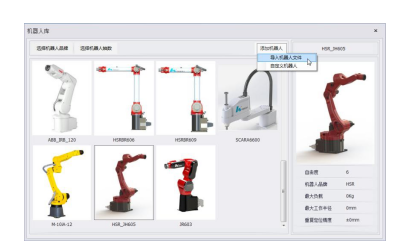
图 4.19 导入工业机器人文件
属性界面
导入工业机器人后,在工业机器人组节点下生成了对应的工业机器人节点。节点上右键,点击属性,弹出工业机器人属性界面。如图 4.20 所示,工业机器人属性界面与编辑工业机器人的界面基本一致,不同的是工业机器人属性界面只能修改节点上的工业机器人参数,不能修改工业机器人库的对应工业机器人参数。